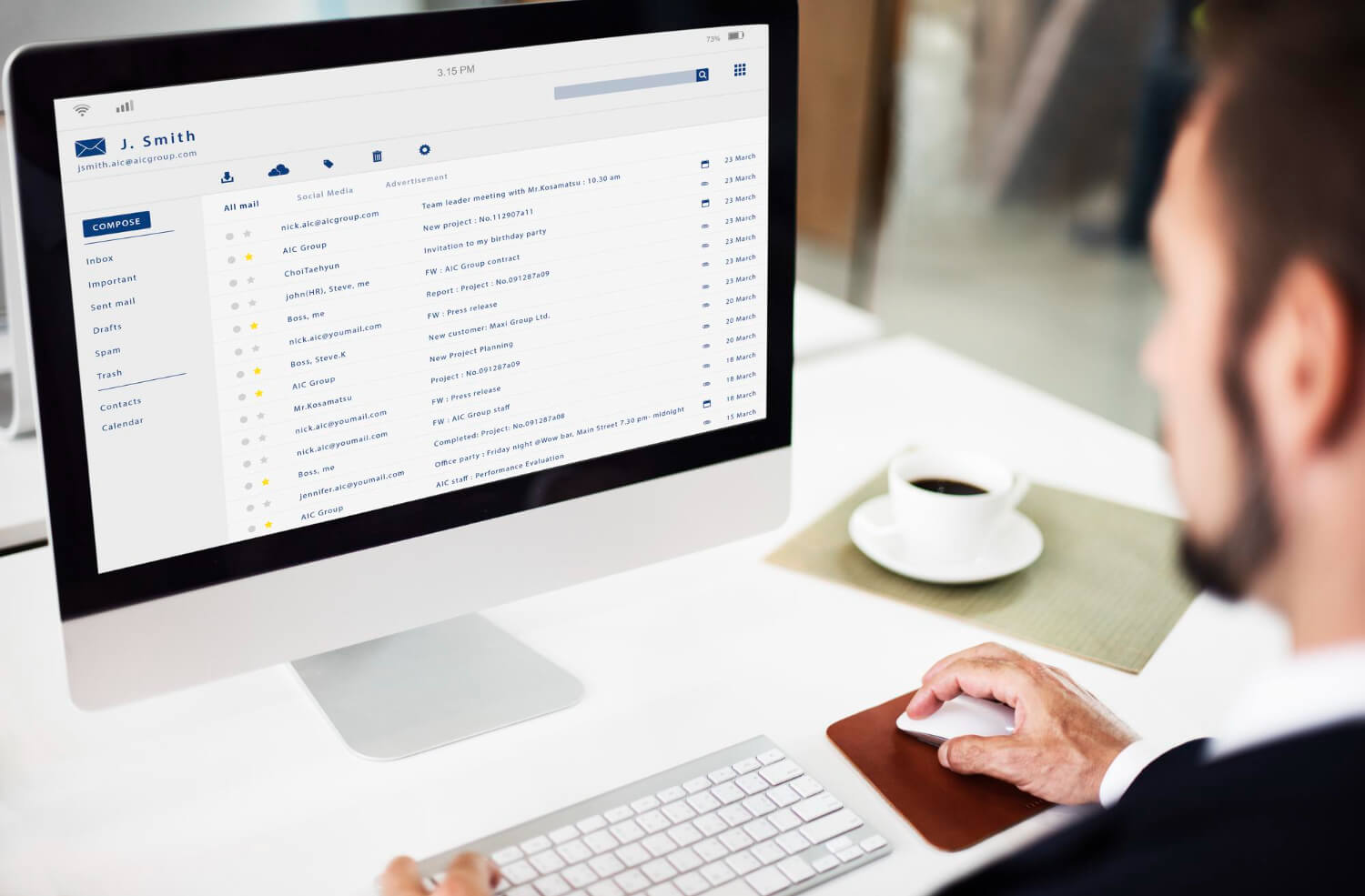Hur tar man screenshot på dator: Komplett guide för Windows-användare
Hur tar man screenshot på dator är en fråga som många Windows-användare ställer sig, och det är en av de mest användbara färdigheterna du kan lära dig som datoranvändare. Oavsett om du behöver dokumentera ett felmeddelande, spara viktig information eller dela något intressant från din skärm, så finns det flera effektiva metoder att välja mellan.
En screenshot, eller skärmdump som det också kallas på svenska, är helt enkelt en bild av det som visas på din datorskärm. Det kan vara allt från hela skärmen till bara ett specifikt område eller fönster. I den här guiden går vi igenom alla de bästa metoderna för att ta screenshots på Windows-datorer, från klassiska kortkommandon till moderna verktyg.
Grundläggande metoder för screenshots
Print Screen-tangenten – den klassiska metoden
Den mest traditionella metoden för att ta screenshots är Print Screen-tangenten (märkt som “PrtSc”, “PrtScn” eller “Print Screen”). När du trycker på denna tangent tar Windows en bild av hela skärmen och lägger den i datorns urklipp.
Så här gör du:
- Tryck på Print Screen-tangenten
- Öppna Paint, Word eller annat program som kan hantera bilder
- Tryck Ctrl+V för att klistra in screenshot
- Spara filen genom Arkiv → Spara som
Tips för bärbara datorer: På många laptops behöver du hålla inne Fn-tangenten samtidigt som du trycker Print Screen, alltså Fn+PrtSc.
Alt + Print Screen för specifika fönster
När du vill ta en screenshot av bara ett specifikt fönster istället för hela skärmen, använd Alt + Print Screen. Denna kombination fångar endast det aktiva fönstret.
Steg för steg:
- Klicka på det fönster du vill fotografera för att göra det aktivt
- Tryck Alt + Print Screen
- Klistra in i valfritt program med Ctrl+V
- Spara bilden
Windows + Print Screen för automatisk sparning
För att spara screenshots direkt som filer utan att behöva klistra in dem manuellt, använd Windows + Print Screen. När du trycker denna kombination:
- Skärmen blinkar kort för att bekräfta att en screenshot tagits
- Bilden sparas automatiskt i mappen Bilder → Skärmdumpar
- Filen får automatiskt ett unikt namn baserat på datum och tid
Avancerade metoder med Skärmklippsverktyget
Windows + Shift + S – den moderna favoriten
Windows + Shift + S är Microsofts modernaste och mest flexibla metod för screenshots. När du trycker denna kombination mörknar skärmen och du får en verktygsrad med fyra alternativ:
- Rektangulärt område – dra en rektangel runt det du vill fånga
- Friformsområde – rita en fri form rund området
- Fönster – klicka på ett specifikt fönster
- Helskärm – fånga hela skärmen
Efter att du tagit screenshot får du en notifikation som du kan klicka på för att öppna en enkel redigerare.
Skärmklippsverktyget (Snipping Tool)
För ännu mer kontroll kan du öppna Skärmklippsverktyget direkt:
- Tryck Windows-tangenten och sök efter “Skärmklippsverktyget”
- Eller sök efter “Snipping Tool”
Verktyget erbjuder flera användbara funktioner:
- Olika klipplägen: Rektangulärt, friform, fönster eller helskärm
- Fördröjningsfunktion: Ställ in 1-5 sekunders fördröjning för att hinna förbereda screenshot
- Grundläggande redigering: Rita, markera och kommentera direkt i verktyget
Fördröjningsfunktionen är särskilt användbar när du behöver fånga rullgardinsmenyer, verktygstips eller andra element som försvinner när du klickar.
Redigera och spara dina screenshots
Grundläggande redigering
När du använder moderna screenshot-verktyg får du tillgång till grundläggande redigeringsmöjligheter:
- Beskärning för att trimma bort onödiga delar
- Markeringsverktyg i olika färger för att markera viktiga delar
- Text och former för att lägga till förklaringar
- Överstrykningspenna för att markera text
Filformat och organisation
PNG är oftast det bästa formatet för screenshots eftersom det ger hög kvalitet utan komprimering. JPG kan användas när du behöver mindre filstorlek, men kan göra text lite suddig.
Ge dina screenshots beskrivande namn istället för standardnamn som “Screenshot (1).png”. Använd namn som “Felmeddelande_Word_2023-12-15.png” för att enkelt hitta rätt fil senare.
Som en del av att hantera din dators prestanda, är det bra att regelbundet organisera och rensa bland gamla screenshots för att spara lagringsutrymme.
Felsökning av vanliga problem
När Print Screen inte fungerar
Om Print Screen-tangenten inte verkar fungera:
- På bärbara datorer: Prova Fn + Print Screen
- Drivrutinsproblem: Kontrollera om tangentbordet behöver uppdaterade drivrutiner
- Alternativ: Använd Windows + Shift + S eller öppna Skärmklippsverktyget manuellt
Problem med automatisk sparning
Om Windows + Print Screen inte sparar filer automatiskt:
- Kontrollera att mappen “Skärmdumpar” finns under “Bilder”
- Skapa mappen manuellt om den saknas
- Kontrollera mapprättigheter och behörigheter
Förbättra bildkvaliteten
För bättre screenshot-kvalitet:
- Kontrollera att skärmupplösningen är inställd på rekommenderat värde
- Justera skalningsinställningar i Windows
- Använd PNG-format för screenshots med mycket text
Snabbguide: Alla kortkommandon
- Print Screen: Hela skärmen till urklipp
- Alt + Print Screen: Aktivt fönster till urklipp
- Windows + Print Screen: Hela skärmen sparas som fil
- Windows + Shift + S: Modern screenshot-verktyg med flera alternativ
Skapa effektiva arbetsflöden
För att maximera produktiviteten när du arbetar med screenshots:
- Fäst Skärmklippsverktyget i aktivitetsfältet för snabb åtkomst
- Skapa mappar för olika projekt eller ändamål
- Använd konsekventa namnkonventioner för dina filer
- Lär dig kombinera olika metoder för olika situationer
När du arbetar med teknisk dokumentation eller väljer rätt laptop för dina behov, är screenshots ett ovärderligt verktyg för att visa steg-för-steg-instruktioner.
Avancerade tips för power-användare
För dig som vill ta din screenshot-kunskap till nästa nivå:
- Kombinera screenshots med andra produktivitetsverktyg
- Använd molntjänster för automatisk synkronisering av screenshots
- Lär dig använda externa screenshot-program för specialbehov
- Skapa mallar för konsekvent formatering av annoterade screenshots
Att behärska olika metoder för att ta screenshots är en grundläggande färdighet i dagens digitala värld. Precis som att hantera lösenord säkert är del av digital säkerhet, är screenshots ett verktyg för effektiv kommunikation och dokumentation.
Bli en screenshot-expert med rätt teknik
Att kunna ta effektiva screenshots handlar inte bara om att trycka på rätt tangenter – det handlar om att välja rätt metod för rätt situation och att organisera ditt arbete smart. Med de verktyg och tekniker vi gått igenom har du nu allt du behöver för att bli riktigt skicklig på att dokumentera och dela det som händer på din datorskärm.
Kom ihåg att öva på de olika metoderna så att de blir naturliga för dig. Snart kommer du att automatiskt välja den mest effektiva metoden för varje situation, och screenshots kommer att bli ett kraftfullt verktyg i din digitala verktygslåda.